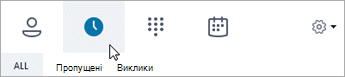Спілкування зі службою "Skype для бізнесу"
Підключіться до своєї команди за допомогою чату, голосового або відеовикликів або обміну повідомленнями з командою Skype для бізнесу.
Пошуку або додавання контакту
-
На вкладці контакти

-
У результатах пошуку клацніть правою кнопкою миші ім’я особи, яку потрібно додати, і виберіть Додати до списку контактів.
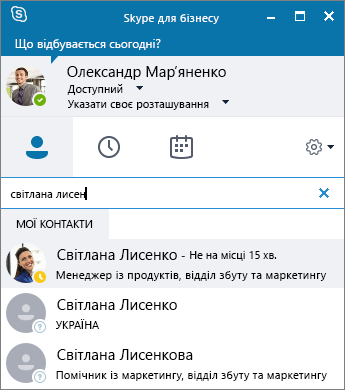
Початок розмови
-
На вкладці контакти

-
Виберіть елемент відправити

-
Введіть текст свого повідомлення.
-
Натисніть Надіслати


Початок голосового чи відеовиклику
-
На вкладці контакти

-
Натисніть кнопку зателефонувати



Установлення стану присутності
-
Клацніть стрілку стану під своїм іменем.
-
Виберіть потрібний індикатор присутності.
-
Щоб скасувати або Skype для бізнесу автоматично оновлювати свій стан, натисніть кнопку скинути стан.
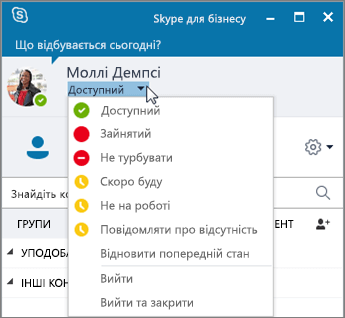
Перегляд журналу розмов
-
У головному вікні перейдіть на вкладку розмови

-
Звузити список, вибравши пропущені або виклики.